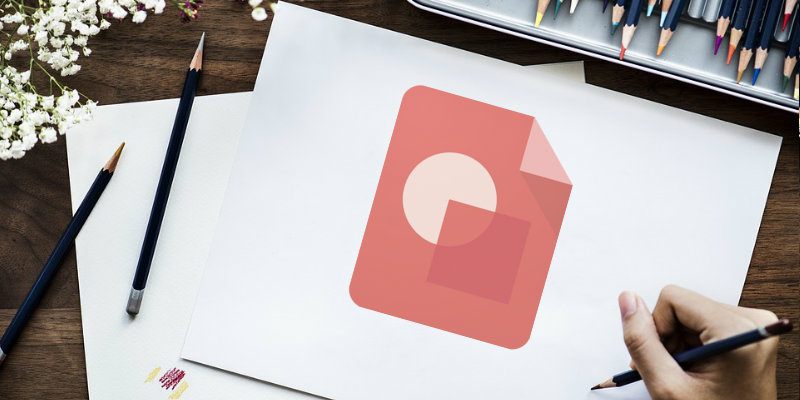Google Drawings no es tan popular como Google Docs, Presentation, Form y Spreadsheet, pero está repleto de usos creativos que probablemente te estés perdiendo. Dibujos de Google es una herramienta gratuita basada en la web para crear y editar imágenes. Cualquier persona con la que comparta enlaces puede editar su contenido en Dibujos de Google, por lo que los usuarios pueden colaborar en tiempo real en la herramienta. Si no ha estado usando Dibujos de Google, aquí hay algunas cosas creativas que puede hacer con él.
1. Infografía
Esta herramienta de Google infrautilizada se puede utilizar para hacer infografías. Aquí está cómo hacerlo.
1. Obtenga los datos que desea utilizar (es decir, investigue y recopile la información que desea incluir en una infografía).
2. Ir a Google Drive y haga clic en el botón azul «NUEVO» en la parte superior izquierda de la página. Vaya a la opción «Más» en el menú desplegable y haga clic en Dibujos de Google. Mire la captura de pantalla a continuación para ver este paso ilustrado.
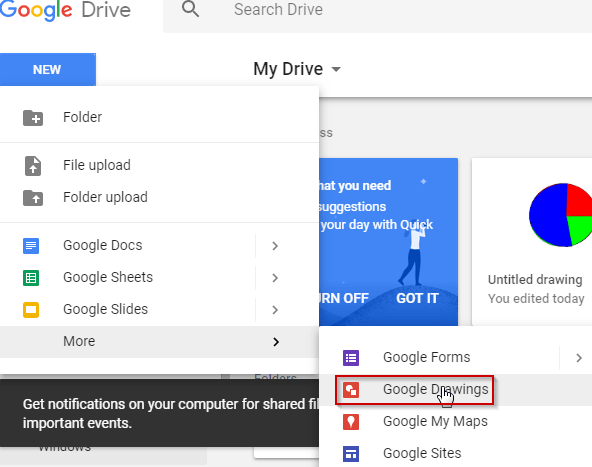
3. Puede cambiar el tamaño del lienzo tirando de la esquina inferior derecha.
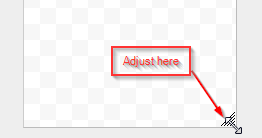
4. Puede agregar imágenes, formas y textos desde su unidad, u obtener imágenes gratuitas y cargarlas en su lienzo.
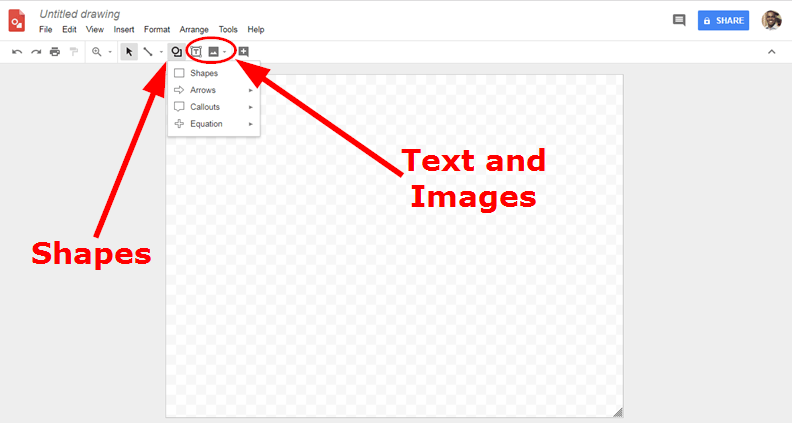
5. También puede organizar sus textos, imágenes y formas usando «Organizar».
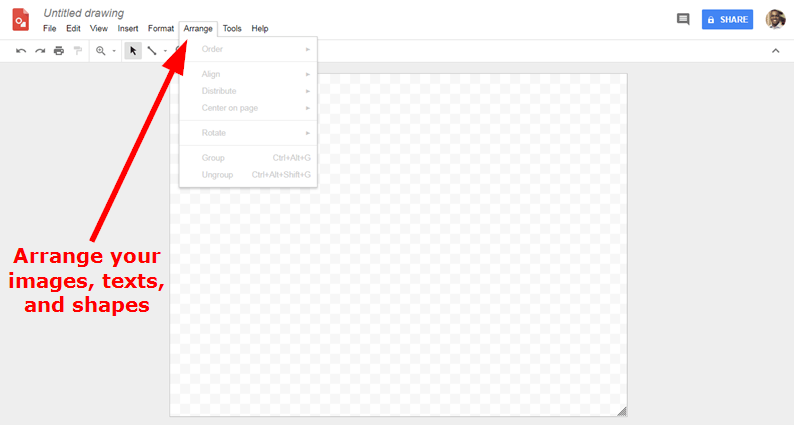
2. Organizadores gráficos
Un organizador gráfico, como el cuadro entidad-relación, el mapa conceptual o los mapas mentales, le permite representar su información visualmente. Estos organizadores representan la información de diferentes maneras que incluyen, entre otras, las siguientes.
El gráfico entidad-representación: Representar gráficamente la relación entre conceptos, personas, eventos, objetos o lugares.
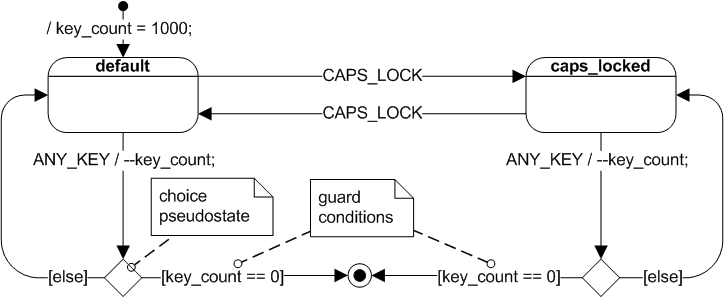
Mapa conceptual: Utiliza diagramas para representar las relaciones entre diferentes conceptos. Se puede utilizar para dar estructura a las ideas y simplificar las instrucciones.
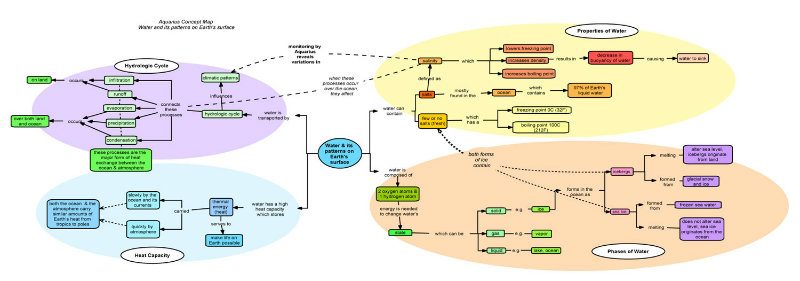
Mapa mental: Facilita la visualización de sus pensamientos. Es una forma creativa de simplificar esa gran idea.
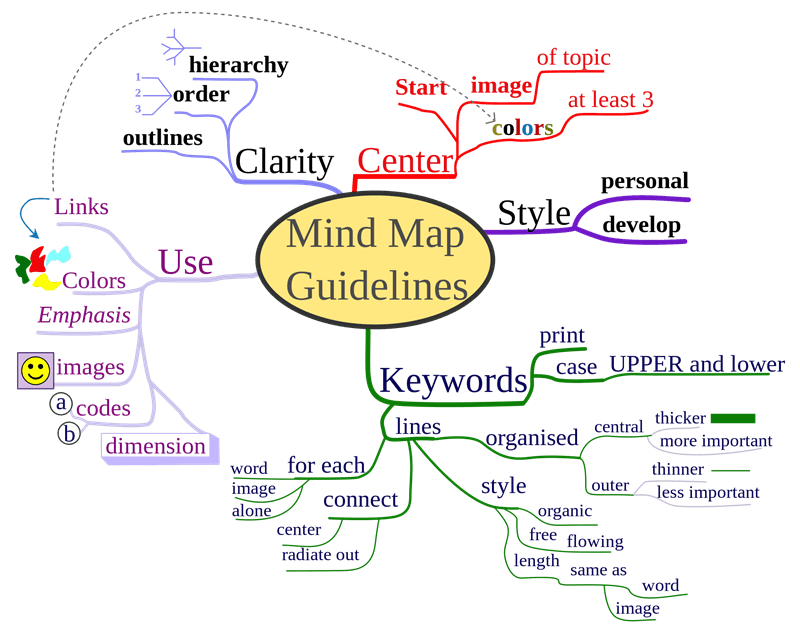
3. Diagramas anotados
¿Alguna vez te has perdido al tratar de seguir pasos o instrucciones, incluso cuando vienen con imágenes? Con las anotaciones, comprenderá lo que representa una imagen.
Dibujos de Google tiene una variedad de herramientas que facilitan la anotación de una imagen.
1. Puede cargar una imagen en la hoja en blanco directamente o tomar una captura de pantalla con la tecla Imprimir pantalla. También puede agregar imágenes de imágenes de Google directamente. Solo asegúrese de que sea una imagen para la que tenga la licencia de uso.
Para agregar una imagen de Google Imágenes, siga estos pasos.
1. Ve a “Imágenes” y haz clic en “Buscar en la web:”
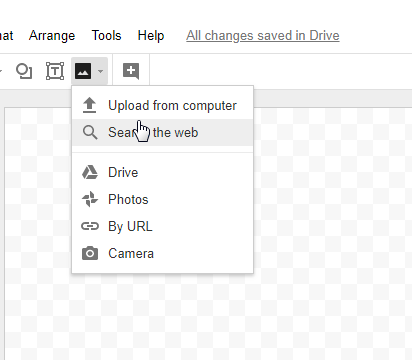
2. Aparecerá un cuadro de búsqueda de Google.
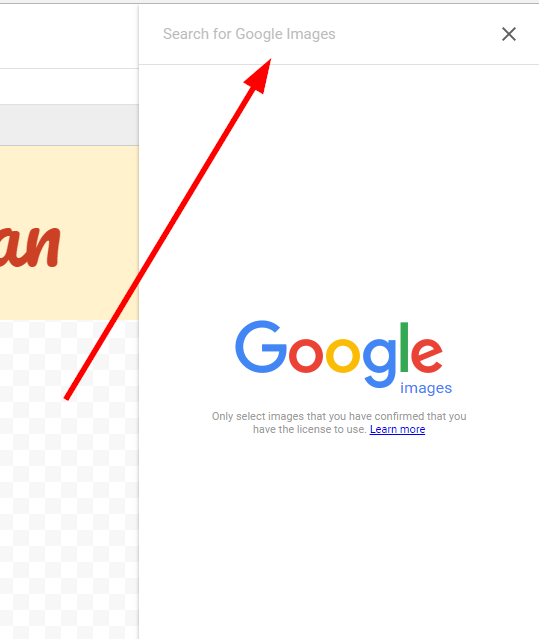
3. Busque la imagen que desee. Para estar seguro, busqué «Gatos de Creative Commons».
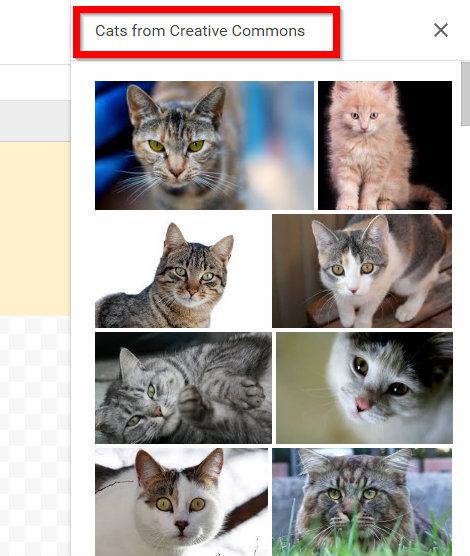
4. Puede mantenerse seguro descargando o importando manualmente imágenes de fuentes de imágenes gratuitas. Una vez que haya agregado la imagen, puede editarla en Dibujos de Google.
5. Luego anoté la imagen usando flechas y cuadros de texto.
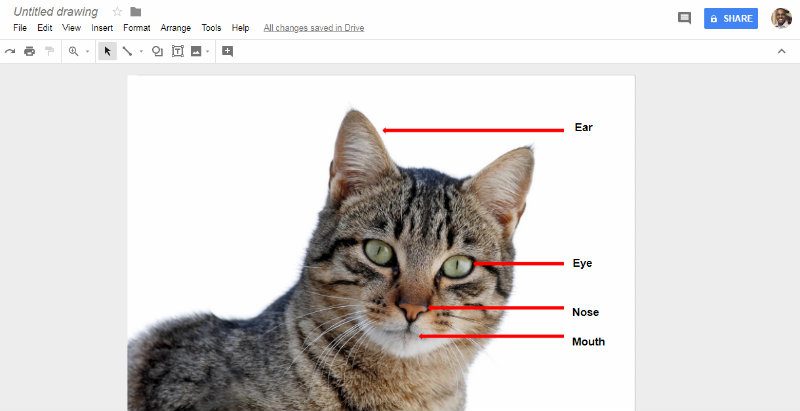
6. Puede descargar las imágenes anotadas yendo a «Archivo -> Descargar como -> Elegir formato de imagen» como se muestra en la captura de pantalla a continuación.

4. Creación de tiras cómicas
Las tiras cómicas se crean cuando agregas globos de diálogo y/o de pensamiento a tus dibujos. Puede obtener estas burbujas yendo al «Icono de forma -> llamadas», luego seleccionando la que considere adecuada.
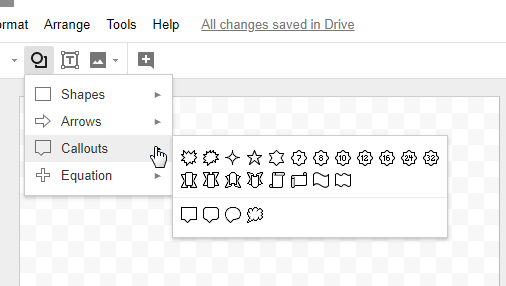
También puede acceder a estas llamadas a través de «Insertar -> Forma -> llamadas».
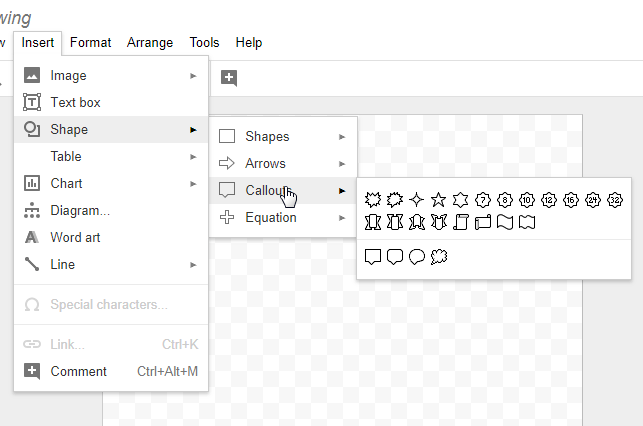
Si tienes una imagen o dibujo listo para la tira cómica, súbelo. Si quieres hacerlo en tiempo real, puedes tomar una foto siguiendo unos pocos pasos. Vaya a «Insertar -> imagen -> cámara» para usar la cámara de su tableta, computadora portátil u otro dispositivo. Luego use globos de diálogo o de pensamiento para representar lo que se dice.
5. Convierta el aula en una sala de chat
En estos días, es bastante común que las personas reciban educación en el hogar o estudien en el extranjero mientras viven en su país. Puede usar Dibujos de Google como una pizarra interactiva y compartir con un grupo de personas.
Para lograr esto, cree un dibujo y hágalo compartible haciendo clic en el botón azul de compartir en la parte superior derecha de la página.
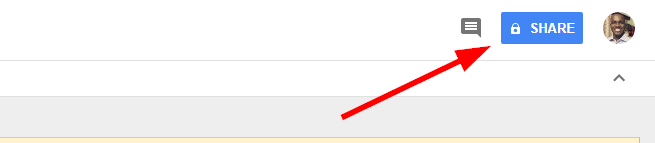
Haz clic en «obtener un enlace para compartir» y elige «cualquiera que tenga el enlace puede editar».
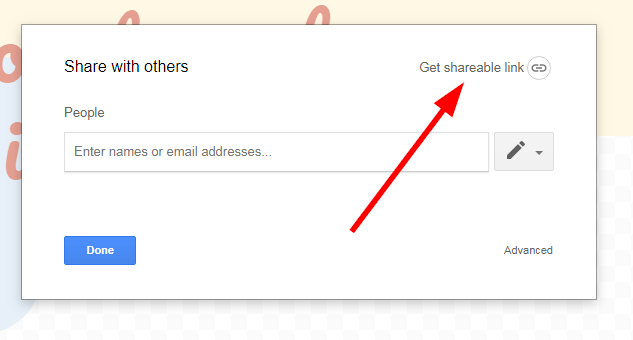
Obtendrá el enlace para compartir.
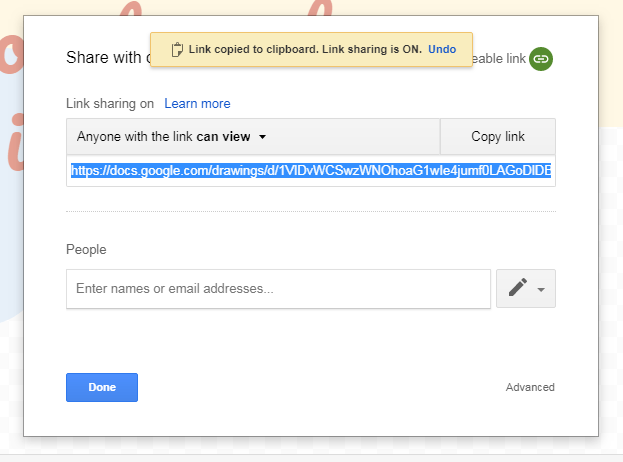
Cambie la opción Compartir enlace a «Cualquiera que tenga el enlace puede editar» y haga clic en el botón «Listo».
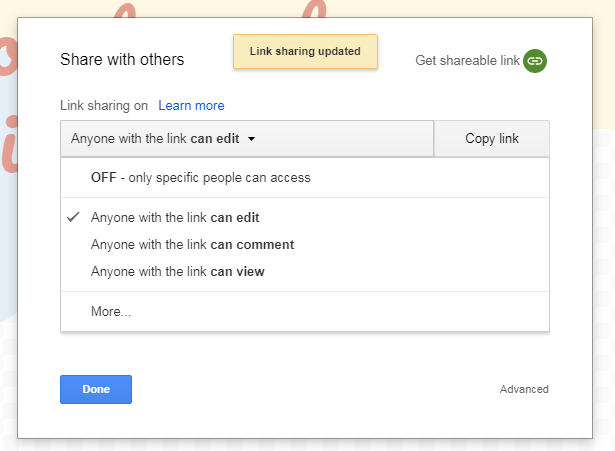
Dado que todos los que tengan el vínculo pueden realizar ediciones, es importante contar con pautas para mantener el grupo organizado. Puede realizar un seguimiento de cada edición haciendo clic en «Archivo -> ver historial de revisión».
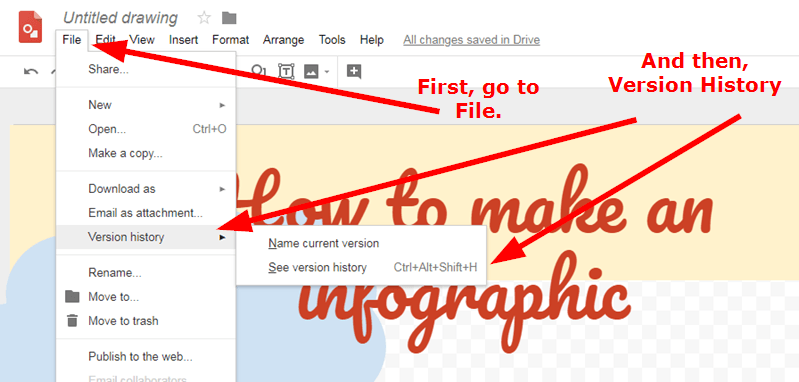
6. Haz líneas de tiempo con dibujos de Google
Puede crear líneas de tiempo que contengan información adjunta a diferentes fechas con Dibujos de Google. También puede agregar imágenes que vayan con la información que ya proporcionó.
Esto puede ser útil cuando quieres contar una historia. En lugar de tener su información dispersa, puede contarla con respecto a la hora en que tuvo lugar.
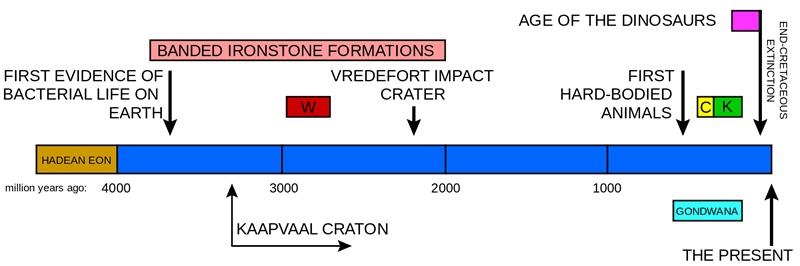
para envolverlo
La necesidad reciente de tener una «presencia en línea» hace que el uso de aplicaciones basadas en la web para las actividades descritas anteriormente sea preferible a otras aplicaciones que lo hacen fuera de línea. Los Dibujos de Google se pueden usar en el aula para enseñar a los niños, lo que demuestra lo fácil que es usarlo.